رفع خطای 500 Internal Server Error در وردپرس (راهنمای کامل)
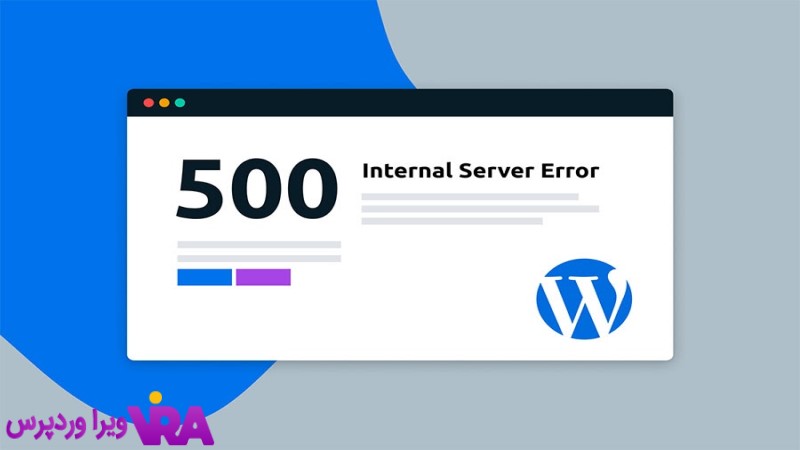
آیا شما هم به فکر خطای 500 Internal Server Error در وردپرس هستید؟ این مورد یکی از خطاهای رایج سرور داخلی در وردپرس است. عوامل مختلفی در سیستم وردپرس و وبسایت شما وجود دارند که باعث میشود، کاربران هنگامی که قصد ورود به وبسایت شما را داشته باشند با خطای 500 روبهرو شوند.
مهندسین تیم ویراوردپرس با استفاده از تجربههای خویش و همچنین جدیدترین اطلاعات منتشر شده در این زمینه، به شما کمک خواهند کرد که این مشکل را رفع نمایید. ما این عوامل را بررسی خواهیم کرد و برای شما عزیزان توضیح خواهیم داد که چگونه میتوان این عوامل مخرب را رفع نمود تا سیستم شما به درستی کار کند.
علت مشاهده خطای 500 Internal Server Error
خطای 500 Internal Server Error یک پاسخ خطای سرور است که نشان دهنده بروز مشکل در سرور است. این خطا معمولاً به علت مشکلات داخلی در سرور رخ می دهد که مانع اجرای درخواست کاربر می شود. رفع خطای 500 Error یکی از چالش های بسیار پیچیده است که ممکن است، توسعه دهنگان و سئومنیجران هر لحظه در صورت وجود کوچکترین اشتباه در کدنویسی و … با آن روبهرو شوند.
دلایل وجود خطای ارور 500 در وردپرس را بررسی میکنیم:
- کد برنامه نویسی نادرست:
اگر برنامه نویسی سمت سرور کدی نادرست و یا باگ داشته باشد، ممکن است خطای 500 را ایجاد کند. این مشکلات می توانند شامل اشتباهات نحوی، خطاهای منطقی و مشکلات دیگری باشند که باعث متوقف شدن اجرای برنامه می شوند.
- مشکل در پایگاه داده:
وقتی که پلتفرم و سیستم از یک پایگاه داده استفاده میکند و ارتباط با پایگاه داده برقرار نشود یا خطایی در هنگام اجرای عملیات دیتابیس رخ دهد، این مشکل می تواند خطای 500 را ایجاد کند.
- مشکلات پرونده های سرور: ممکن است پرونده های مورد نیاز توسط سرور یافت نشوند، دسترسی های صحیح نداشته باشند یا خراب شده باشند. این مشکلات می توانند باعث خطای 500 شوند.
- مشکلات پیکربندی سرور:
پیکربندی نادرست سرور نیز می تواند خطای 500 را ایجاد کند. به عنوان مثال، تنظیمات نادرست در فایل های تنظیمات سرور (مانند فایل .htaccess در سرورهای Apache) ممکن است باعث بروز این خطا شوند.
- بار سنگین سرور:
در برخی موارد، اگر سرور بار زیادی را تحمل کند و منابع کافی برای پاسخگویی به درخواست ها نداشته باشد، می تواند خطای 500 را نشان دهد.
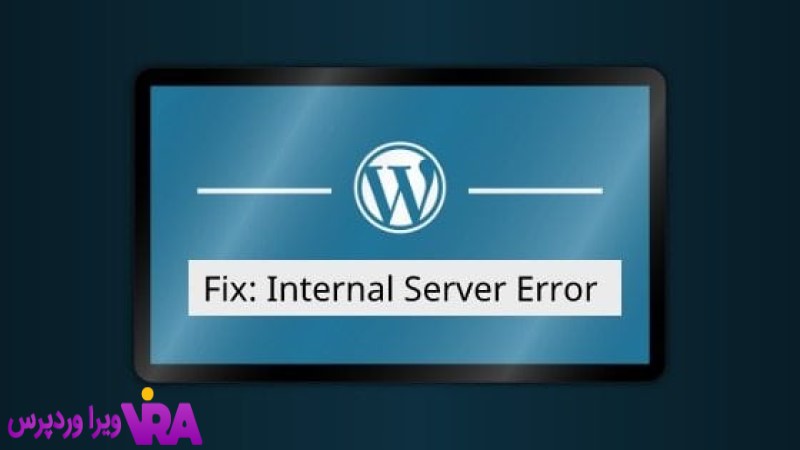
پیدا کردن عوامل و رفع خطای 500 Erro
با شناسایی علت اصلی ارور، میتوانید بهترین راهحل برای رفع خطای 500 Error را پیدا کنید. این مشکل معمولاً به دلیل مشکلات همچون کدنویسی، اتصال پایگاه داده و خطای htaccess و … رخ میدهد.
در صورتی که در جهت رفع این خطا بر نیایید، ممکن است باعث کاهش عملکرد سیستم و ناراحتی برای کاربران شده و ممکن است باعث افت اعتماد و رضایت آنها شود. با شناسایی عوامل خطا و رفع آنها، میتوانید عملکرد سرور را بهبود بخشید و از سرعت و پایداری بهتری برخوردار شوید
برای رفع خطای 500 Internal Server Error، می توانید اقدامات زیر را انجام دهید:
بررسی لاگ های سرور می تواند به شما کمک کند تا متوجه شوید که چه مشکلی باعث ایجاد خطای 500 شده است. این لاگ ها معمولاً در پوشه های مشخصی در سرور قرار دارند، مانند /var/log/apache2 برای سرورهای Apache.
در صورتی که شما برنامه نویس هستید یا دسترسی به کد برنامه دارید، باید کد را بررسی کنید و ازمشکلات نحوی یا خطاهای منطقی پیدا کنید. ممکن است نیاز باشد که بخشی از کد را تصحیح کنید یا اصلاحاتی در آن اعمال کنید.
اگر برنامه از پایگاه داده استفاده می کند، بررسی کنید که اتصال به پایگاه داده برقرار است و هیچ خطا یا مشکلی در هنگام اجرای عملیات دیتابیس رخ نمی دهد. ممکن است نیاز باشد که اطلاعات اتصال به پایگاه داده را بررسی و اصلاح کنید.
اطمینان حاصل کنید که سرور به پرونده های مورد نیاز دسترسی دارد و این پرونده ها سالم و کامل هستند. در صورت لزوم، بررسی و تصحیح مجوزها و دسترسی های پرونده ها را انجام دهید.
بررسی پیکربندی سرور و اطمینان حاصل کنید که تنظیمات صحیح درج شده اند. نکاتی مانند تنظیمات فایل .htaccess در سرورهای Apache را بررسی کنید و اطمینان حاصل کنید که هیچ تنظیمات نادرستی وجود ندارد.
در بر خی مواقع که میخواهید به رفع خطای 500 Error بپردازید، باید دقت کنید که ممکن است این خطا در نتیجه بار سنگین سرور رخ داده باشد. در اینصورت نیاز است تا سرور را بررسی کنید و منابع آن را ارتقا دهید. این می تواند شامل افزایش منابع سخت افزاری مانند پردازنده و حافظه، بهینه سازی کد و پایگاه داده، و استفاده از روش های کش و بهینه سازی برای کاهش بار سرور باشد.
در نهایت، اگر این روش ها نتیجه مطلوب را ندادند و خطای 500 همچنان وجود دارد، بهتر است با تیم پشتیبانی یا مدیر سرور خود تماس بگیرید تا بتوانند مشکل را بررسی و رفع کنند.
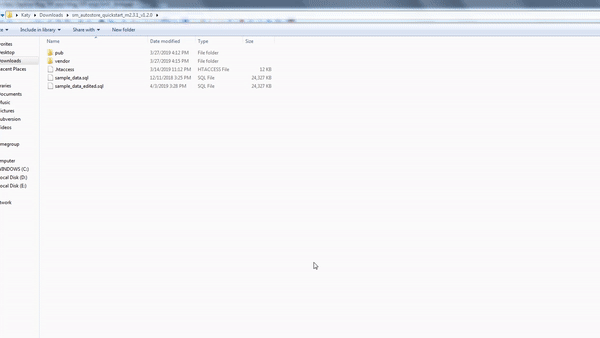
بررسی پرونده htaccess برای رفع خطای 500 Error
اولین کاری که باید هنگام عیب یابی و رفع خطای 500 Errorدر وردپرس انجام دهید ، بررسی فایل خراب شده htaccess است. برای رفع خطای 500 Internal Server Error، یکی از مواردی که میتوانید بررسی کنید، پرونده .htaccess است.
پرونده .htaccess یک فایل پیکربندی است که قوانین و تنظیمات مربوط به سرور و دسترسی به فایلها را برای دایرکتوری مشخصی تعیین میکند. اگر این فایل بهطور نادرست پیکربندی شده باشد، ممکن است باعث بروز خطای 500 شود.
برای بررسی پرونده .htaccess و رفع مشکل، میبایست مراحل زیر را با دقت در ابتدا یک مرتبه مطالعه کنید و برای بار بعدی به همراه مرور طبق موارد گفته شده پیش بروید.
- مرحله یک: دسترسی به سرور:
ابتدا باید به سرور خود دسترسی داشته باشید. این میتواند از طریق FTP، برخط (مثلاً cPanel) یا روش دیگری باشد.
- مرحله دوم: پیدا کردن پرونده .htaccess:
پرونده .htaccess معمولاً در ریشه دایرکتوری سایت و یا دایرکتوری موردنظر قرار دارد. اگر پرونده را پیدا نکردید، ممکن است پنهان باشد و باید مراحلی را برای نمایش فایلهای مخفی در سیستم عامل خود انجام دهید.
- مرحله سوم: پشتیبانگیری از پرونده .htaccess:
قبل از هر تغییری در پرونده .htaccess، بهتر است یک نسخه پشتیبان از فایل تهیه کنید. این کار به شما امکان بازگشت به تنظیمات قبلی را در صورت بروز مشکل میدهد.
مرحله چهارم: غیرفعال کردن موقت پرونده .htaccess:
برای بررسی اینکه آیا خطای 500 به دلیل پرونده .htaccess است یا خیر، میتوانید ابتدا این پرونده را غیرفعال کنید. برای این کار، میتوانید نام پرونده را به چیزی مانند “.htaccess.bak” تغییر دهید. سپس صفحه را رفرش کنید و ببینید آیا خطا برطرف شده است یا خیر. اگر خطا برطرف شد، احتمالاً مشکل در پرونده .htaccess است.
- مرحله پنجم: بررسی محتوای پرونده .htaccess:
اگر خطا برطرف نشد، شما میتوانید محتوای فایل .htaccess را بررسی کنید و اطمینان حاصل کنید که تنظیمات صحیحی دارد. ممکن است خطایی در قوانین Rewrite، مجوزها یا تنظیمات دیگر وجود داشته باشد که باعث بروز خطای 500 شده است. در صورت وجود خطاهای قابل تشخیص، شما میتوانید آنها را اصلاح کنید یا پرونده .htaccess رابه حالت اولیه بازگردانید و سپس تنظیمات را به طور تدریجی تغییر دهید و هر بار تغییرات را بررسی کنید تا عامل مشکل را شناسایی کنید.
- مرحله ششم: تست و بررسی:
پس از اعمال تغییرات در پرونده .htaccess، صفحه را مجدداً بارگیری کنید و بررسی کنید که خطای 500 برطرف شده است یا خیر. اگر خطا برطرف شده است، به تدریج تغییرات را اعمال کنید و هر بار تغییرات را تست کنید تا مشکل را پیدا کنید.
در نهایت، اگر پرونده .htaccess مسئول خطای 500 نبود یا پیدا کردن و رفع مشکل در آن ممکن نبود، باید سایر عوامل ممکن مسئول این خطا را بررسی کنید، از جمله تنظیمات سرور، پایگاه داده و برنامههای مورد استفاده.
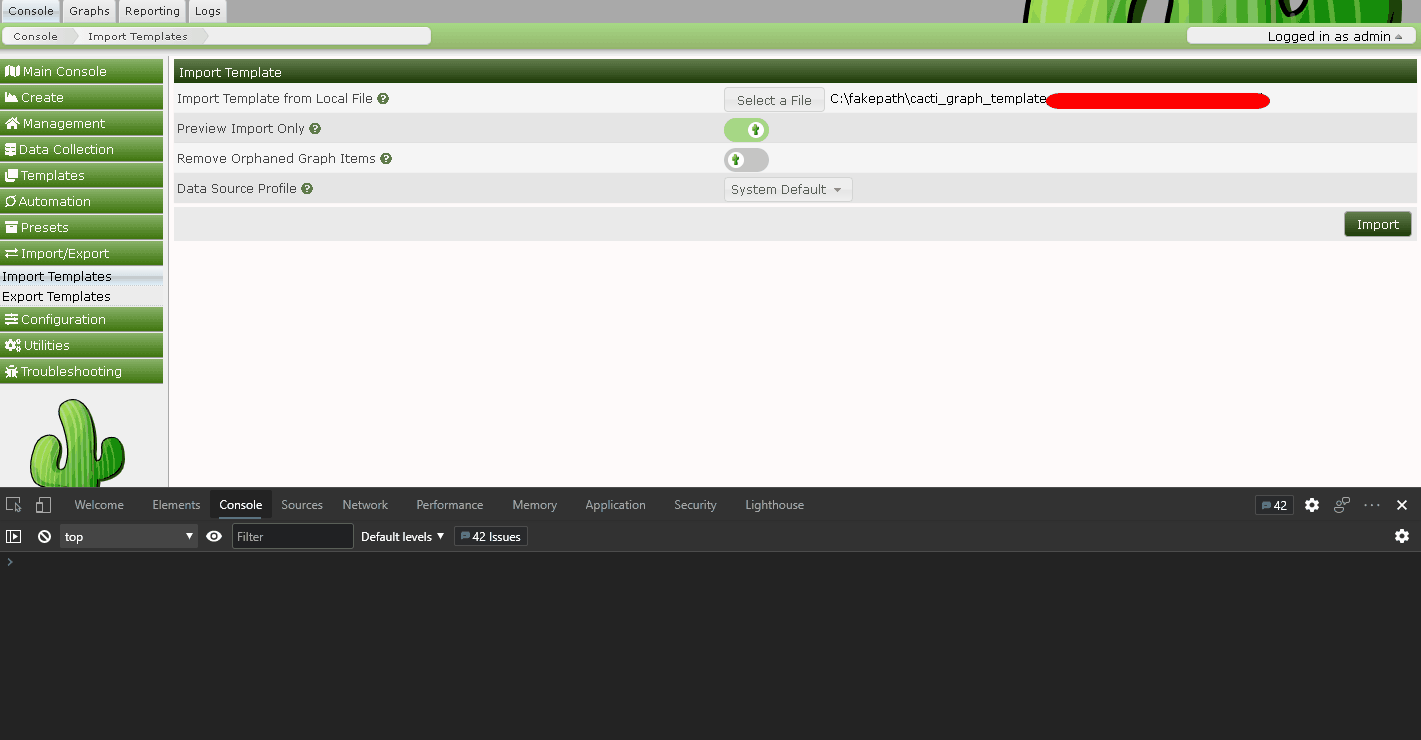
افزایش حد حافظه PHP برای رفع ارور 500 در سایت
برای رفع خطای 500 Internal Server Error در سایت خود با افزایش حد حافظه PHP، میبایست با دقت و توجه کافی مراحلی را که در ادامه بصورت کاملا تشریح شده آوردهایم را دنبال کنید.
- پیدا کردن فایل ini: ابتدا باید فایل php.ini را پیدا کنید. این فایل معمولاً در دایرکتوری پیشفرض سرور قرار دارد. اگر نمیدانید کجاست، میتوانید با استفاده از تابع phpinfo() این اطلاعات را ببینید.
- ویرایش فایل ini: پس از پیدا کردن فایل php.ini، با استفاده از ویرایشگر متنی، آن را باز کنید.
- پیدا کردن تنظیمات حافظه:
در فایل php.ini، باید تنظیمات مربوط به حافظه را پیدا کنید. دو تنظیمات اصلی که ممکن است نیاز به تغییر داشته باشند، عبارتند از:
– memory_limit: این تنظیمات حداکثر حجم حافظه قابل استفاده برای اجرای اسکریپتهای PHP را تعیین میکند. شما میتوانید این مقدار را افزایش دهید. برای مثال، اگر میخواهید حداکثر حافظه را به 256 مگابایت افزایش دهید، میتوانید این خط را ویرایش کنید:
- memory_limit = 256M
– max_execution_time:
این تنظیمات حداکثر زمان اجرای اسکریپتهای PHP را تعیین میکند. در برخی موارد، زمان اجرای بلند مدت یا پردازشهای سنگین ممکن است باعث خطای 500 شوند. مقدار پیشفرض این تنظیمات معمولاً 30 یا 60 ثانیه است. شما میتوانید این مقدار را افزایش دهید. برای مثال، اگر میخواهید حداکثر زمان اجرا را به 120 ثانیه افزایش دهید، میتوانید این خط را ویرایش کنید:
- max_execution_time = 120
- ذخیره و بستن فایل ini: پس از اعمال تغییرات، فایل php.ini را ذخیره کنید و بسته شود.
- راهاندازی مجدد سرور: برخی تنظیمات در فایل ini تنها پس از راهاندازی مجدد سرور اعمال میشوند. بنابراین، باید سرور را راهاندازی مجدد کنید.
پس از انجام این مراحل، حد حافظه PHP افزایش خواهد یافت و احتمالاً خطای 500 Internal Server Error برطرف خواهد شد. با این حال، توجه داشته باشید که افزایش حد حافظه PHP به تنهایی ممکن است مسئله را حل نکند، زیرا علت خطای 500 میتواند به دلایل دیگری نیز باشد. بهتر است قبل از اعمال تغییرات، لاگ های سرور را بررسی کنید تا دلیل اصلی خطا را متوجه شوید.
جمع بندی
امروز برای شما عزیزان به آموزش حل یک چالش بزرگ یعنی رفع خطای 500 Error پرداختیم. امیدوار هستیم که اگر با این چالش روبهرو هستید ، با کمک این مقاله که توسط ویراوردپرس تالیف و تعلیم داده شده است، مشکتان رفع شود و بهبودی عمکرد سایتتان را بازیابی کنید. برای کسب اطلاعات آموزشی بیشتر در زمینه ها و موضوعات مرتبط میتوانید به قسمت ” مقالات آموزشی ” مراجعه نمایید.

